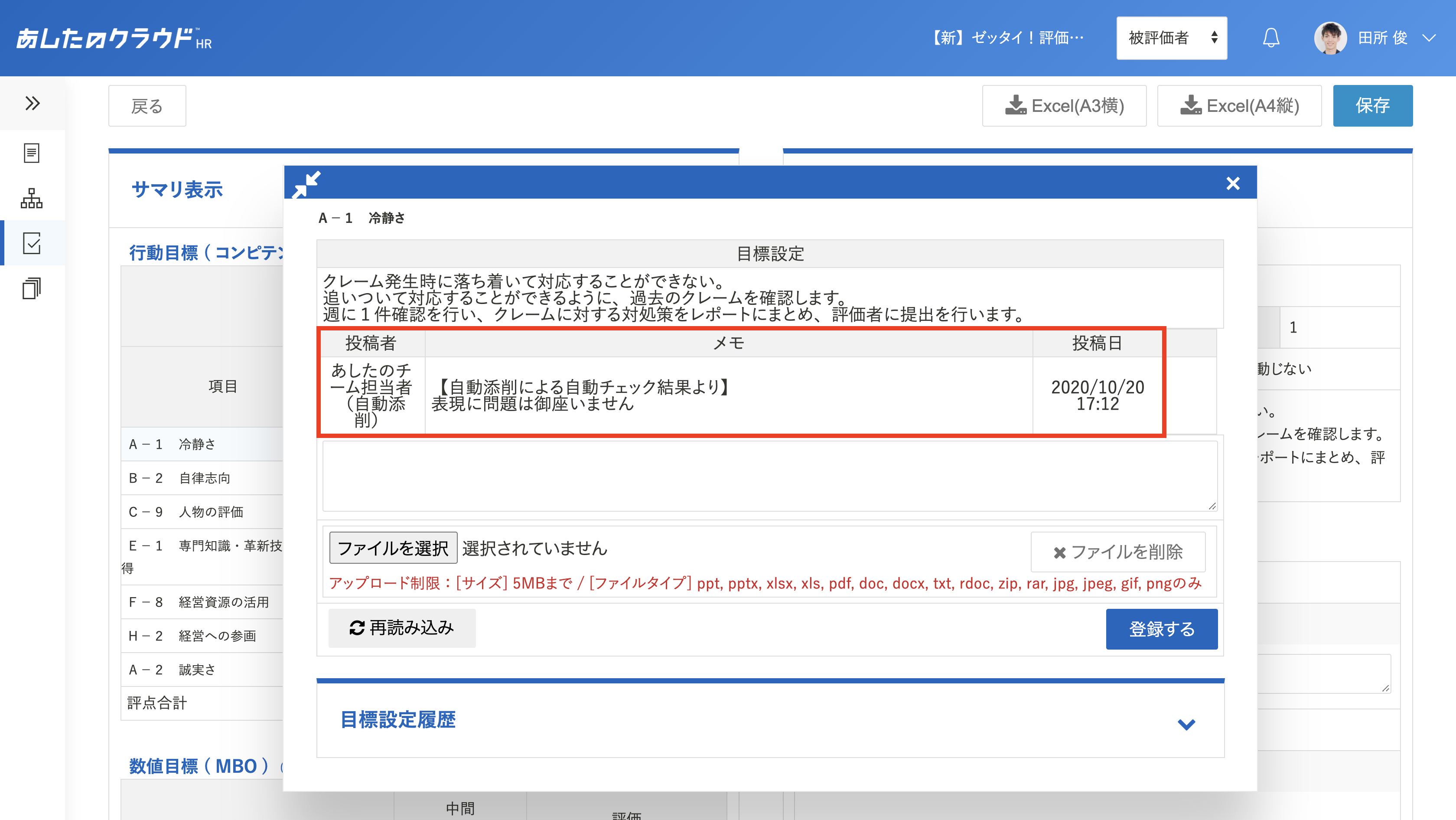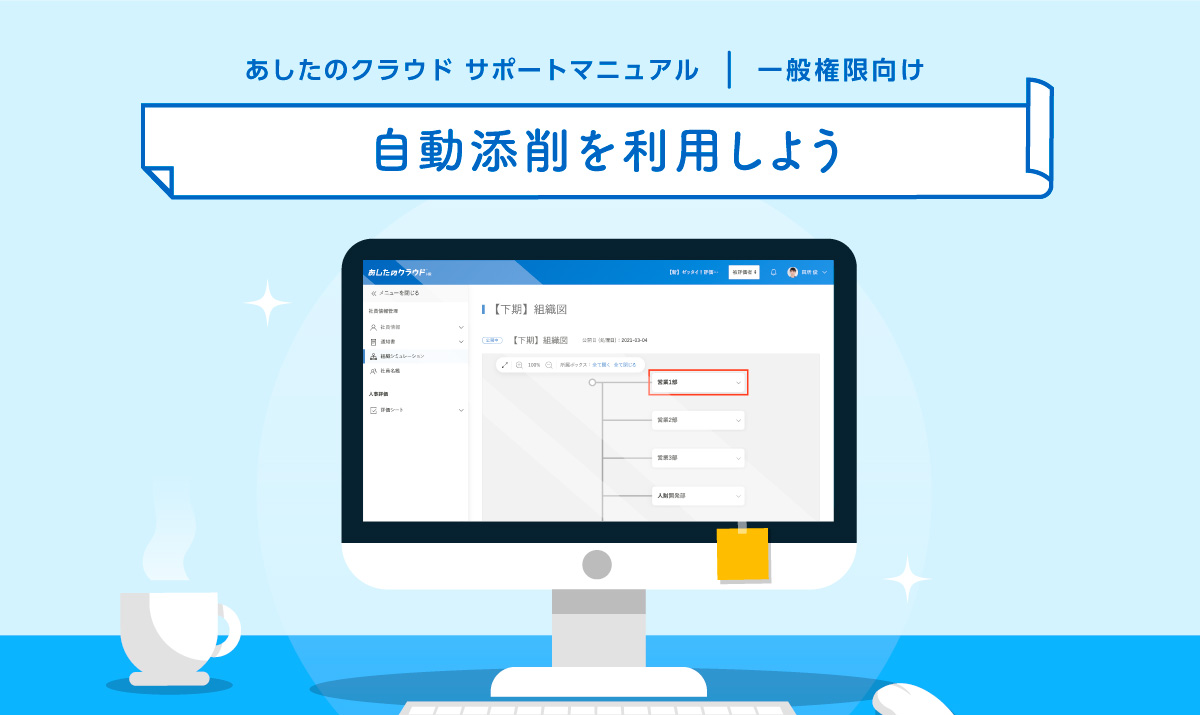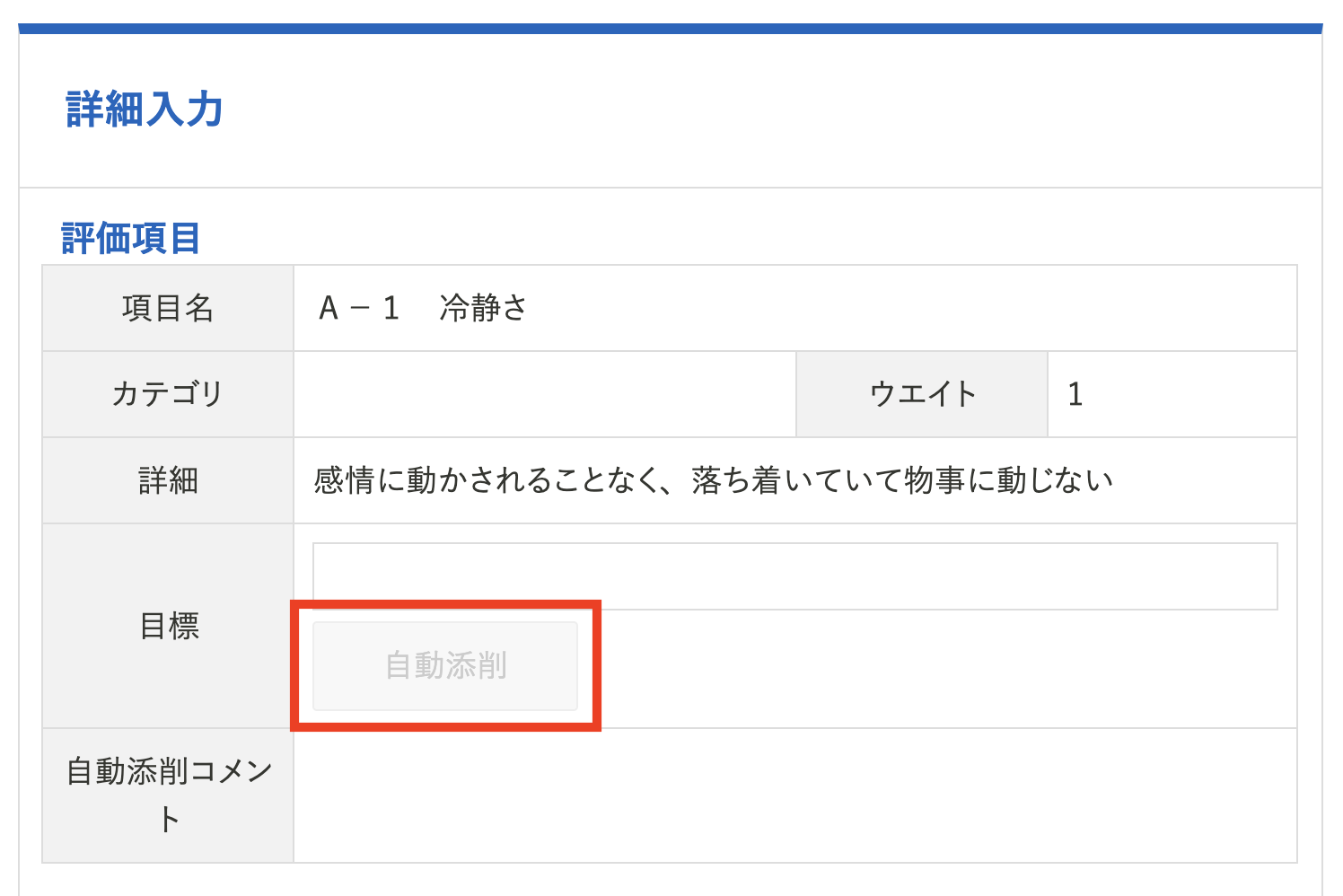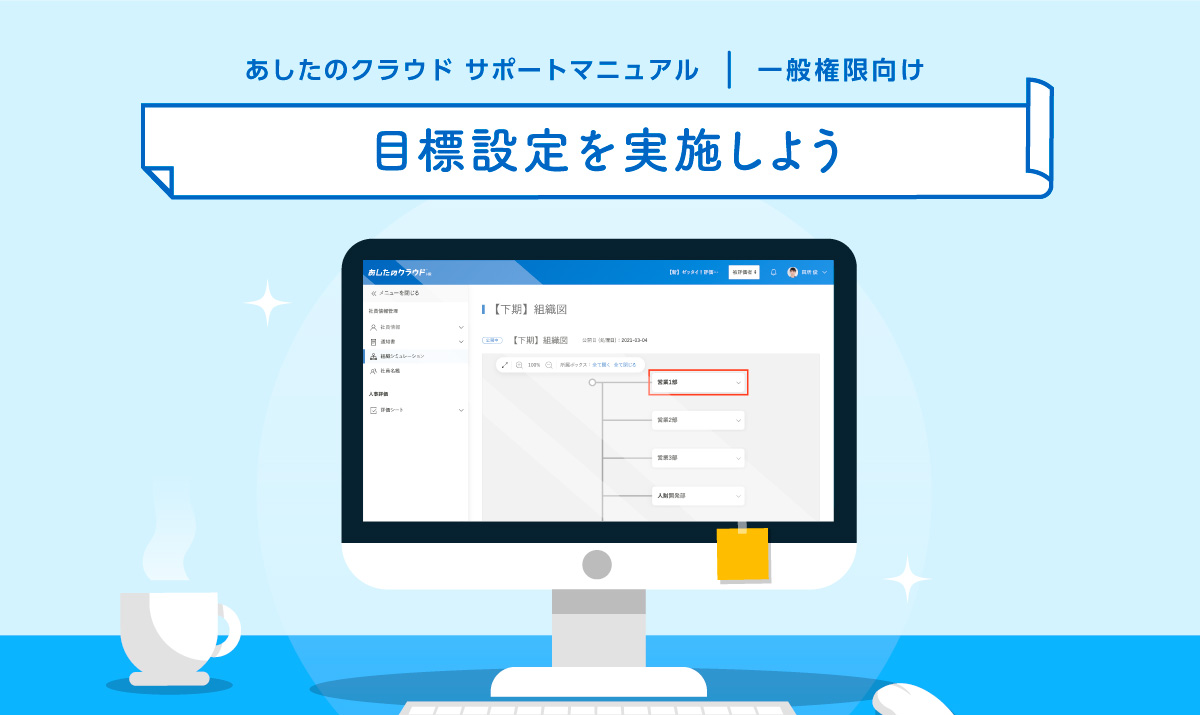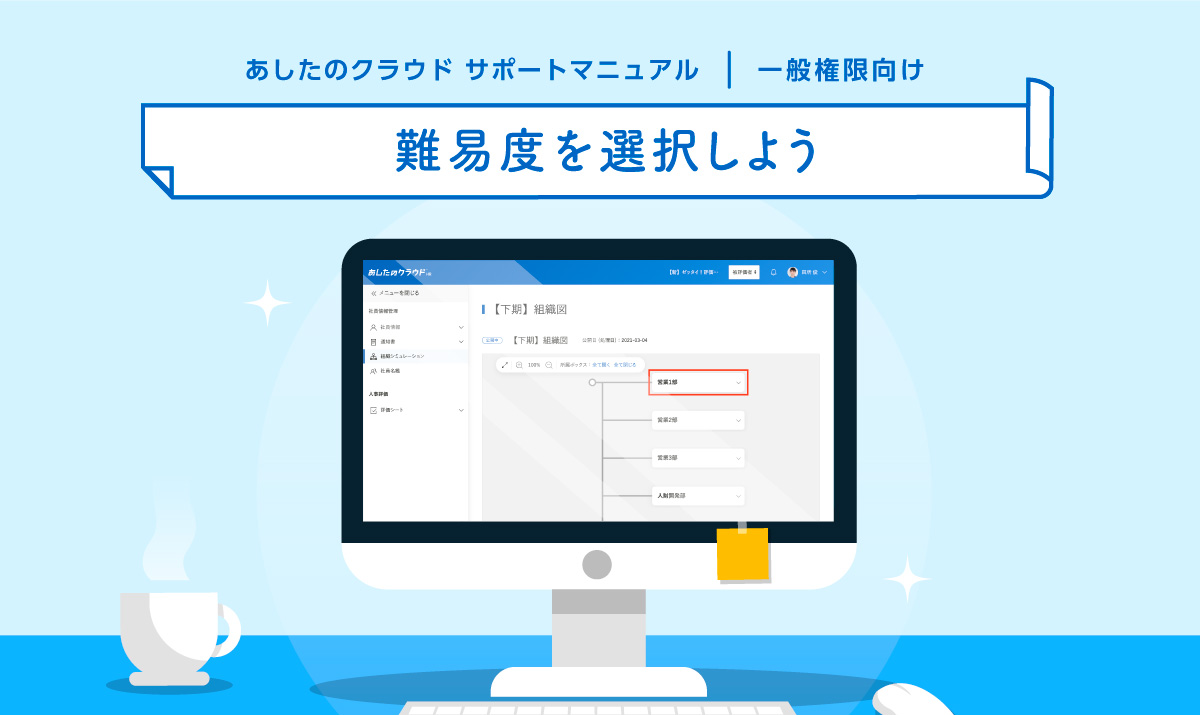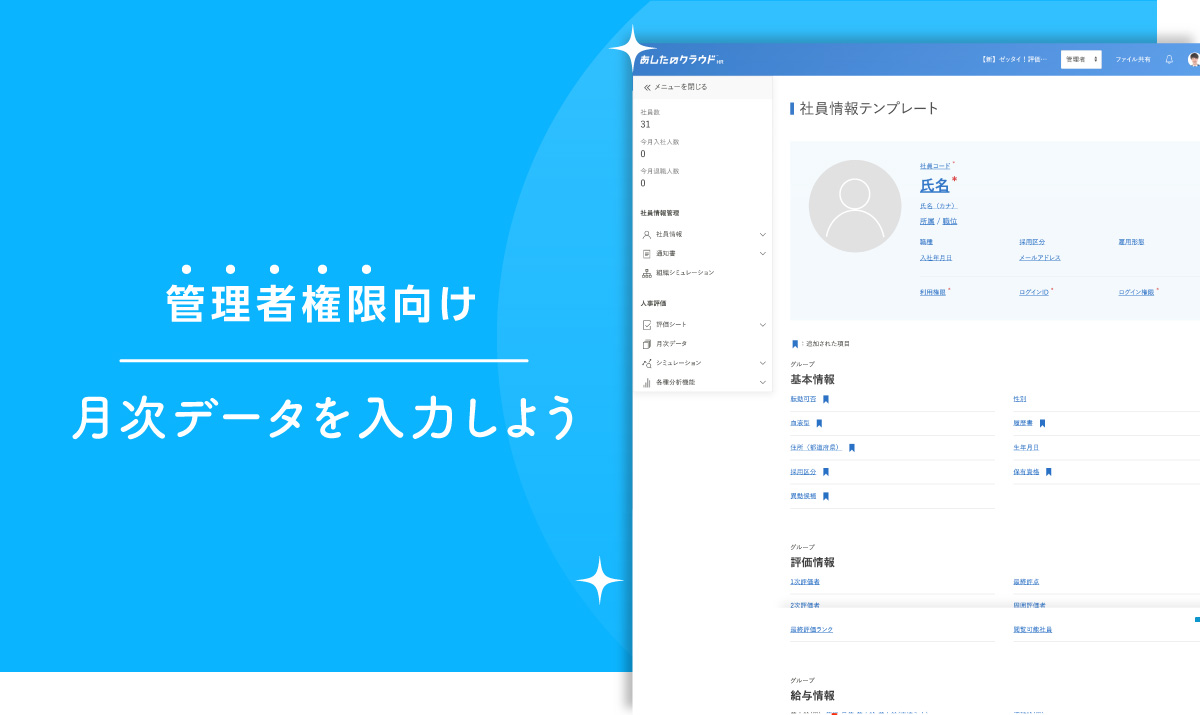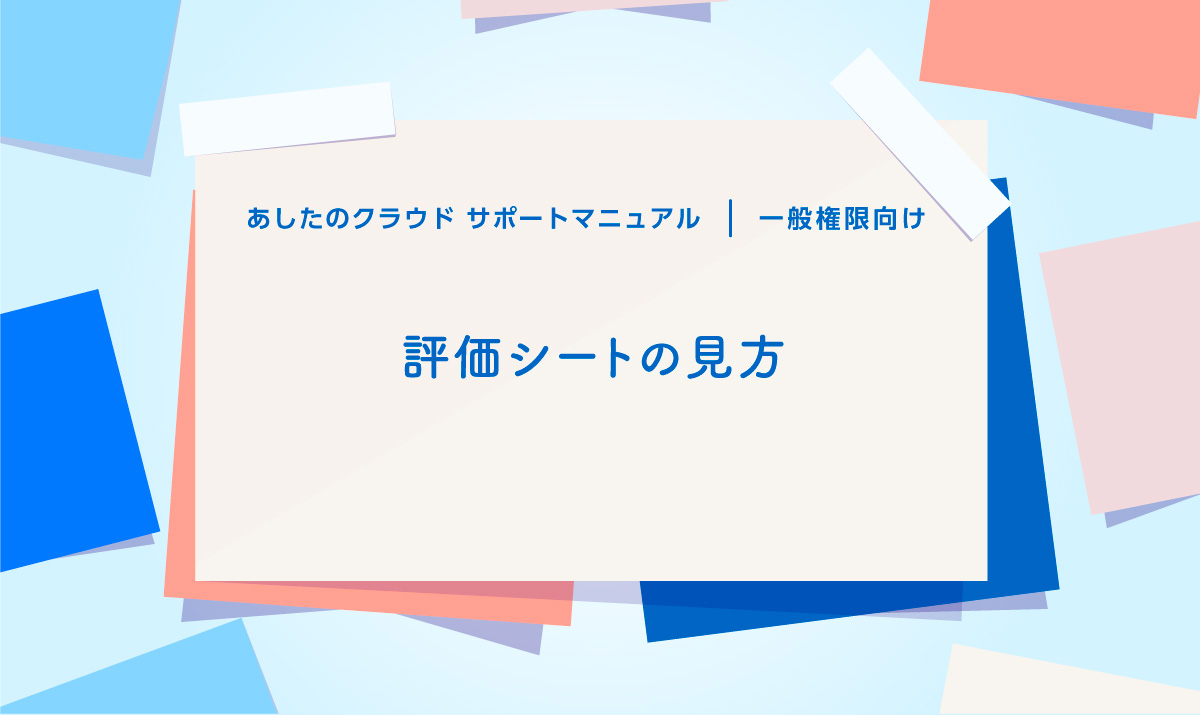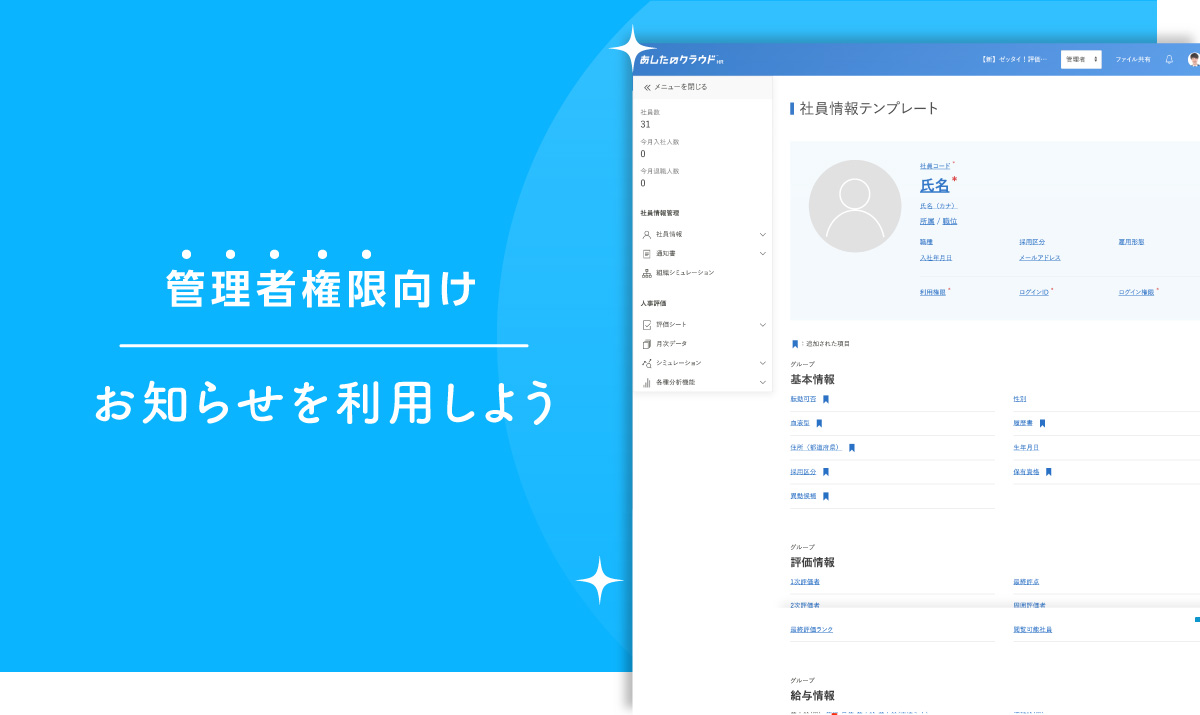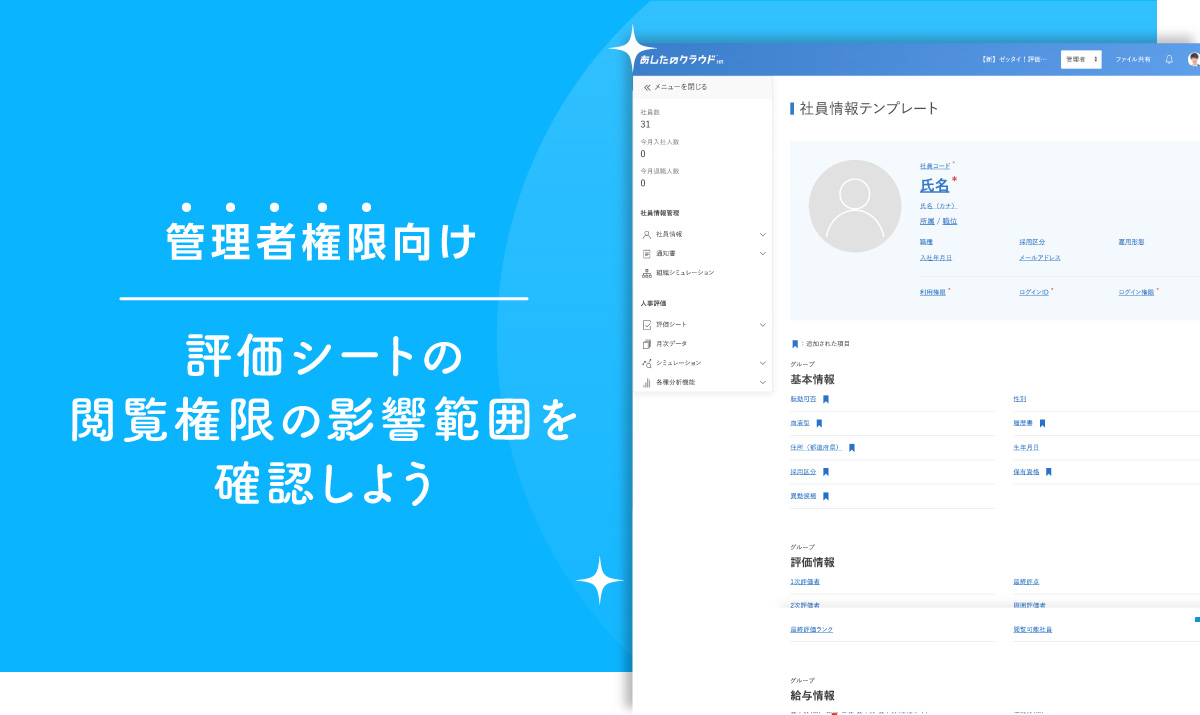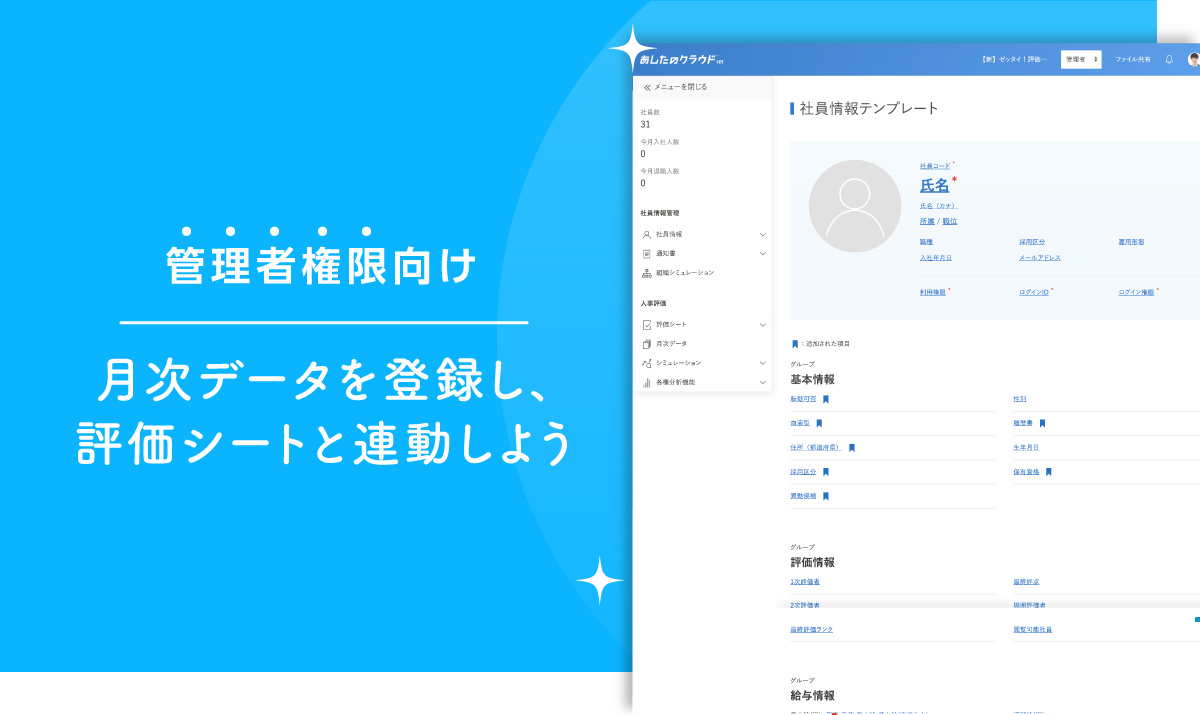目次
自動添削は、設定した目標に対し、文字数や頻度に問題がないかをチェックする機能です。
この記事では、自動添削の機能と使い方について解説します。
自動添削ボタンの表示がある場合
評価シートを選択
目標設定を行いたい評価シートをクリックします。
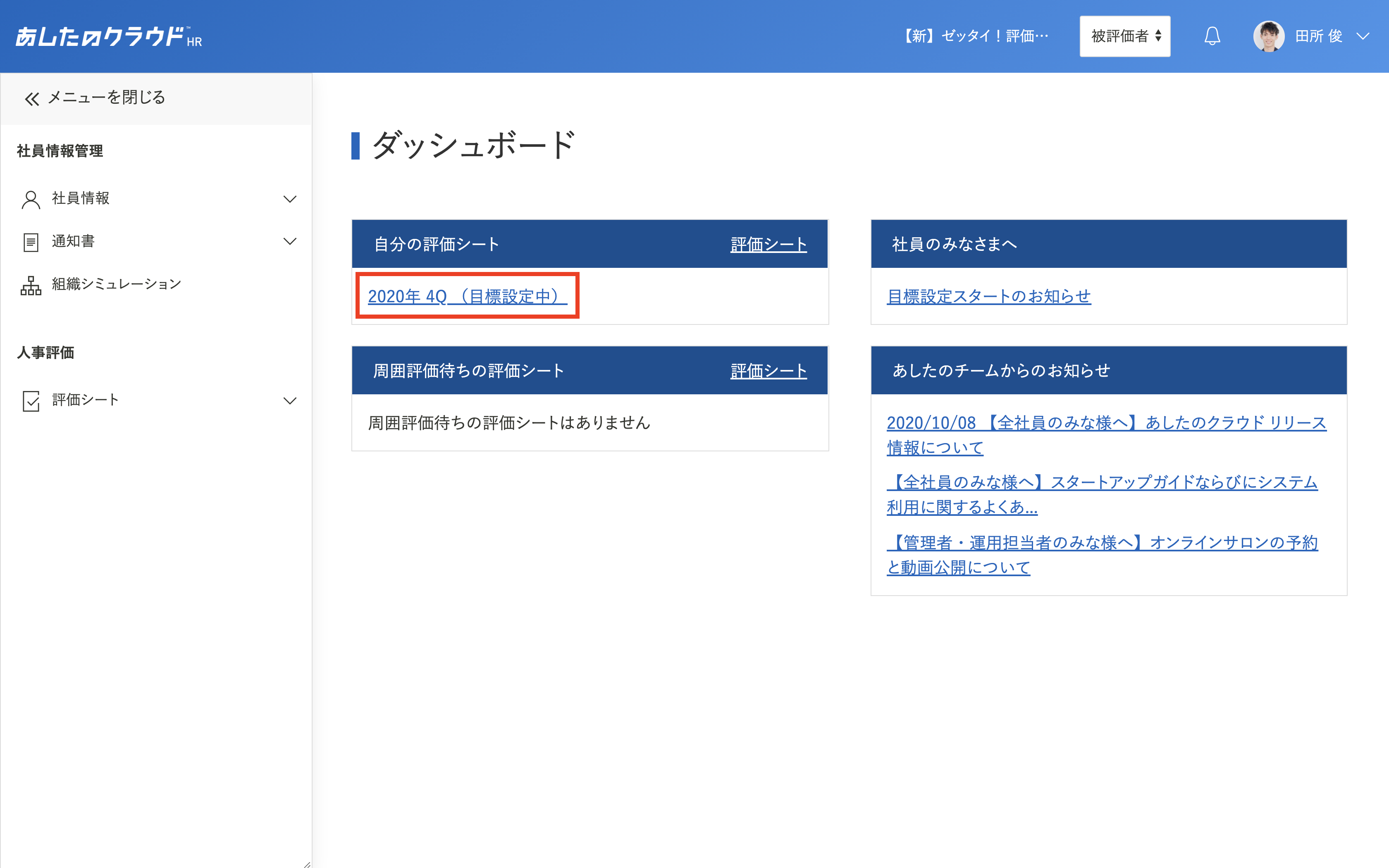
目標の入力
目標設定を行いたい「項目」をクリックし、詳細入力の「目標」に目標を入力します。
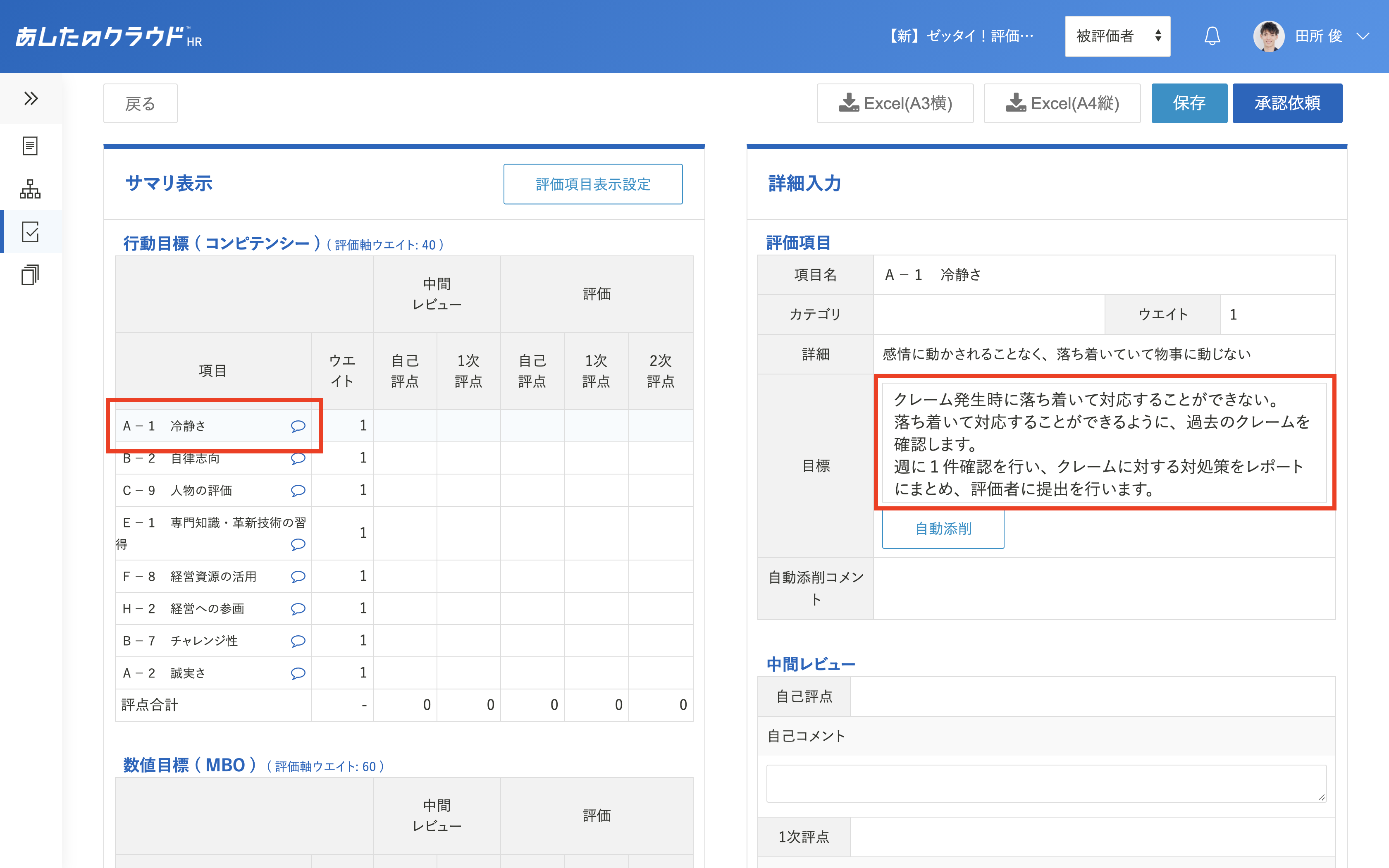
自動添削を選択
目標入力後、「自動添削」をクリックします。
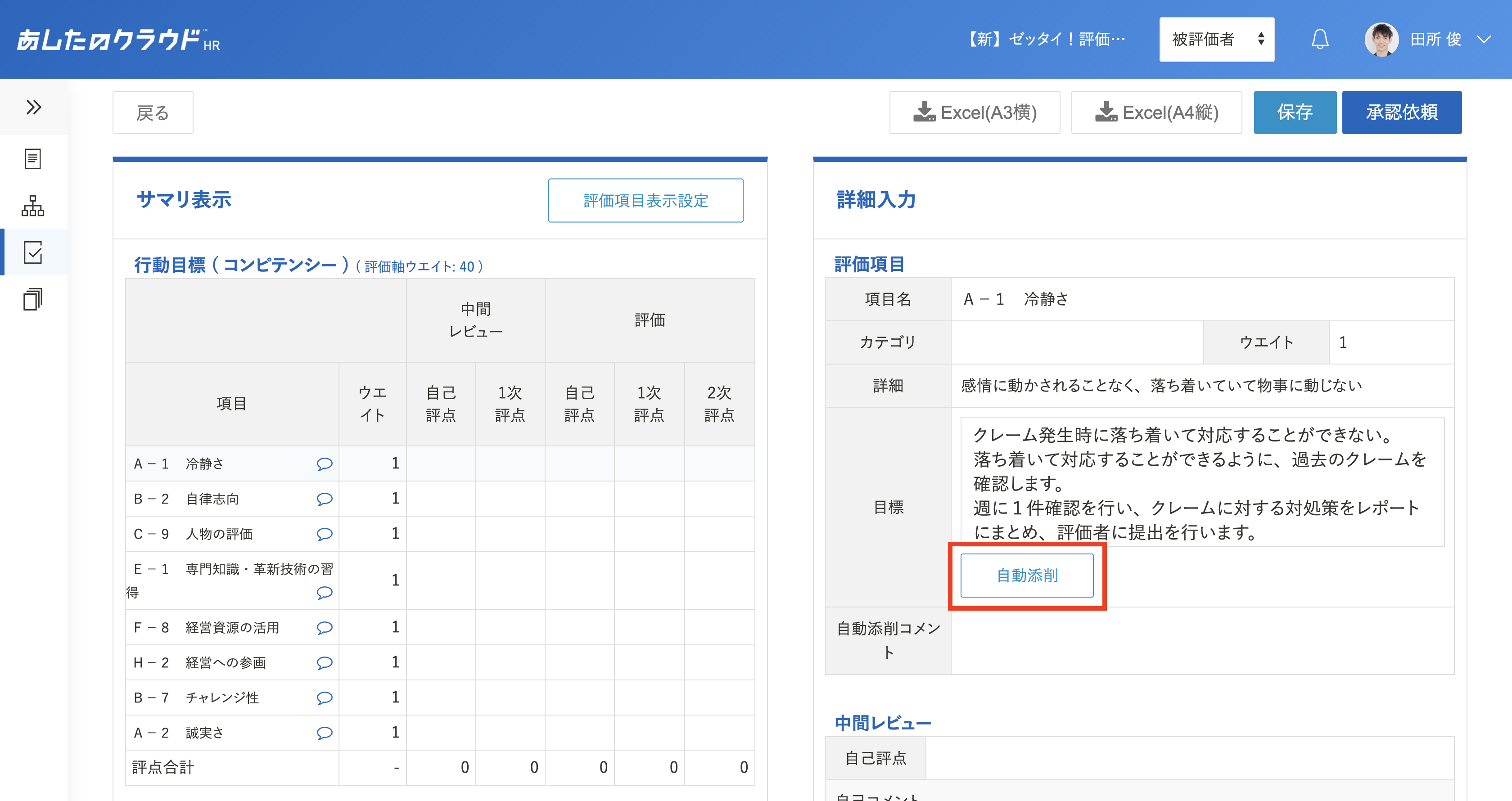
添削コメントの表示
「自動添削コメント」に、添削コメントが表示されます。
自動添削コメントを参考に、目標の修正を行ってください。
自動添削は「承認依頼」を行うまで、何度でも自動添削可能です。
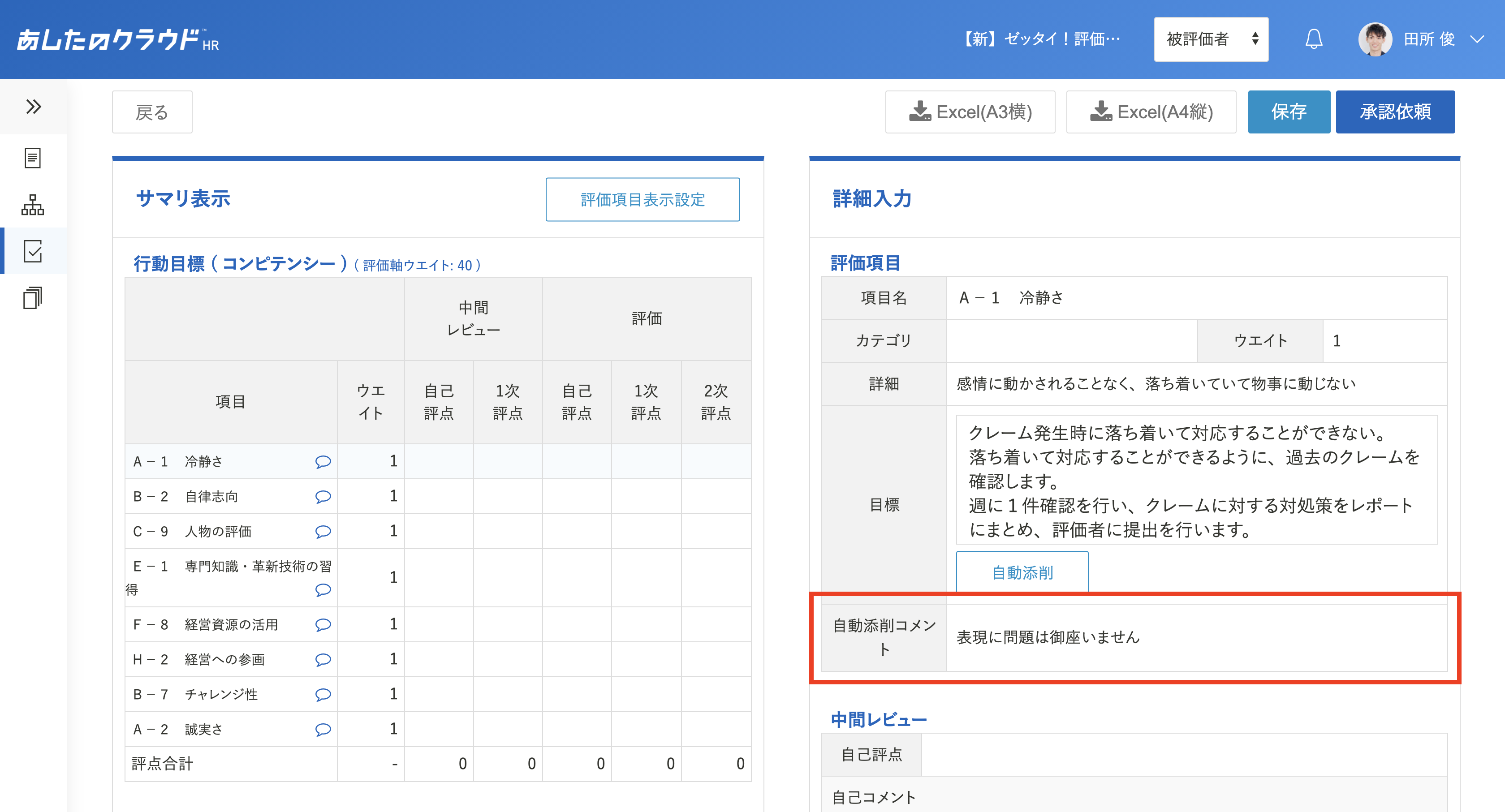
自動添削ボタンの表示がない場合
評価シートの選択
目標設定を行いたい評価シートをクリックします。
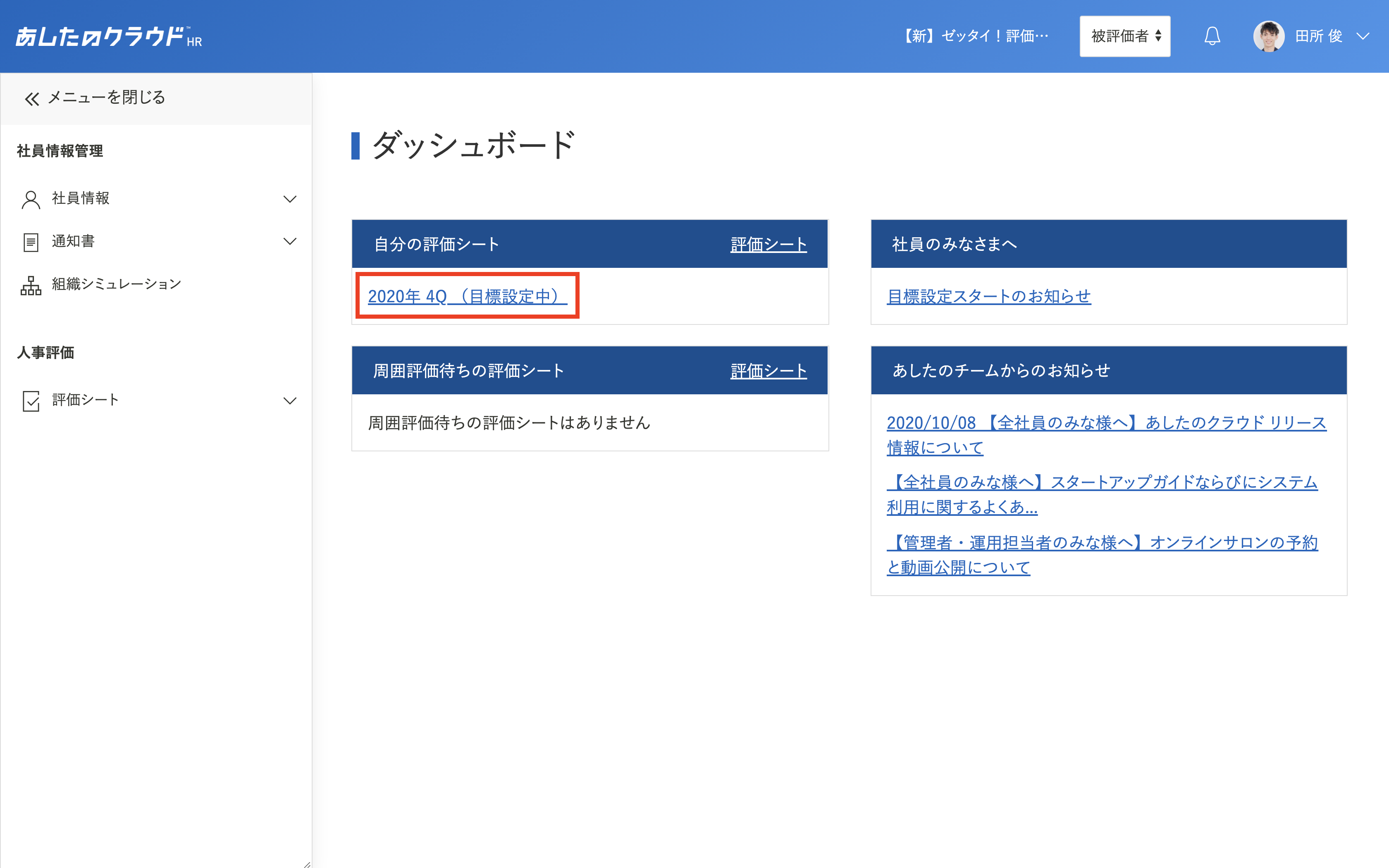
目標の入力
目標設定を行いたい「項目」をクリックし、詳細入力の「目標」に目標を入力します。
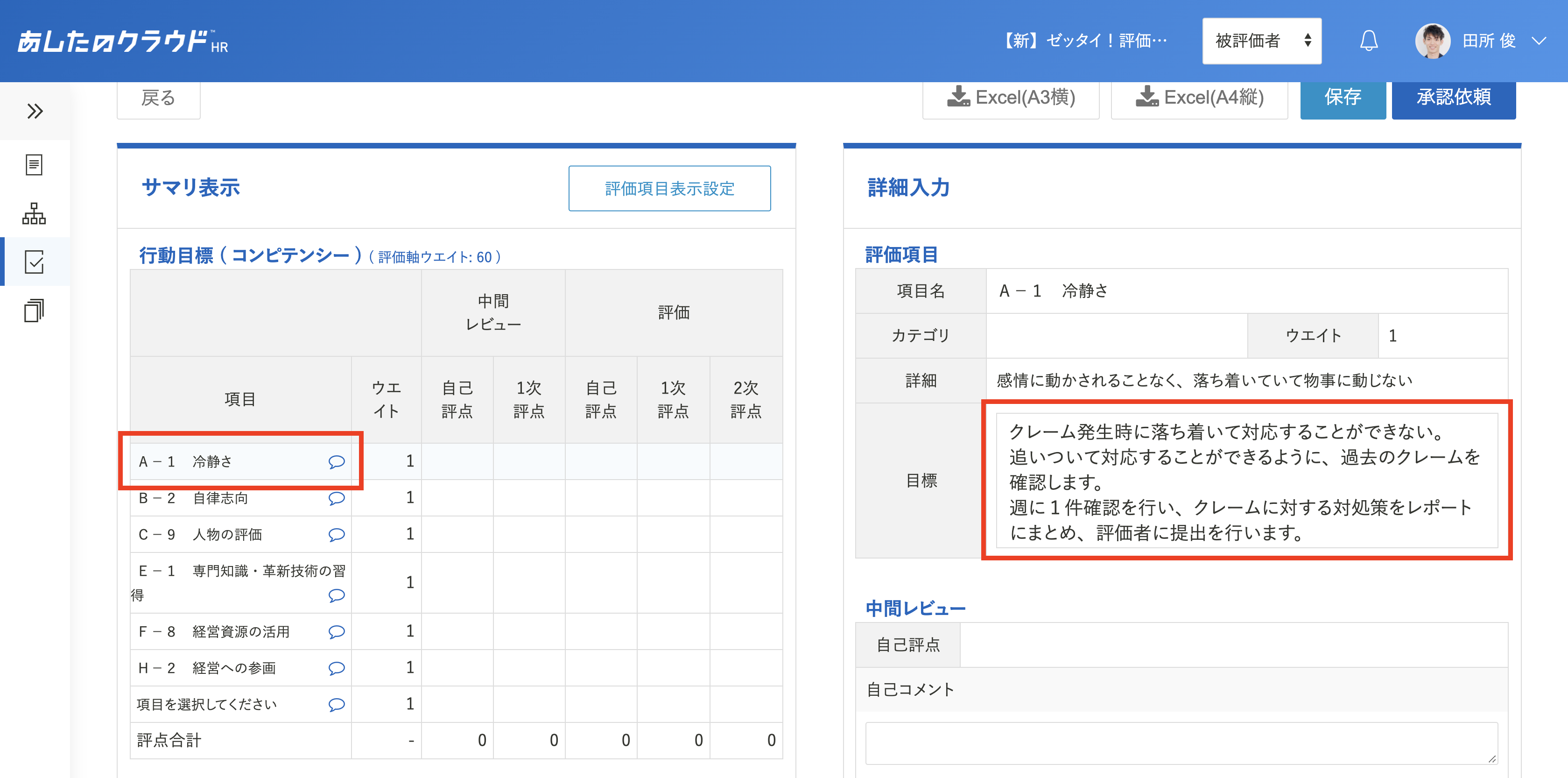
承認依頼
全ての目標に入力が完了したら、「承認依頼」をクリックします。
確認のポップアップが表示されるため、内容に問題がなければ「OK」をクリックします。
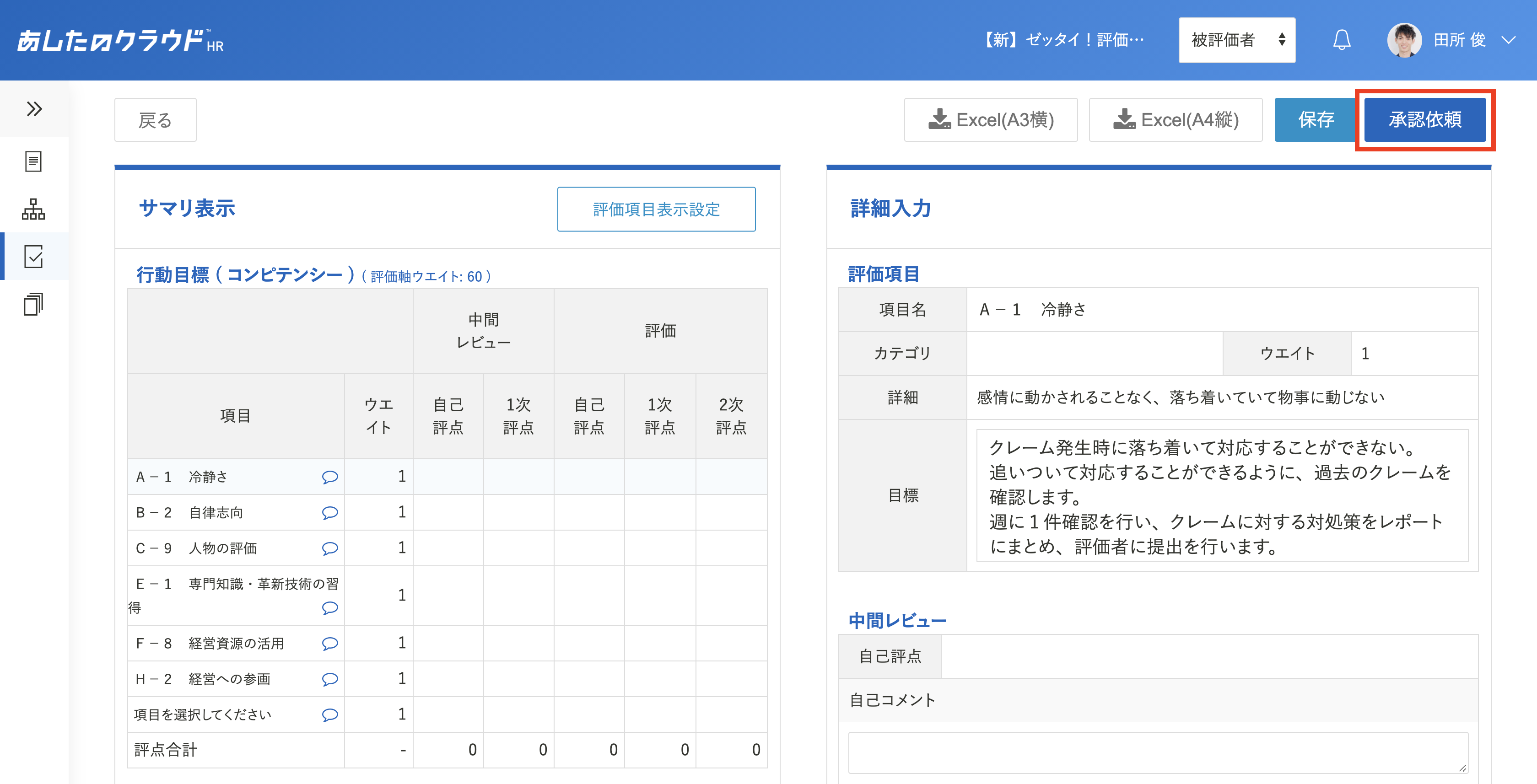
評価シートの再選択
目標設定を行った評価シートを再度クリックします。
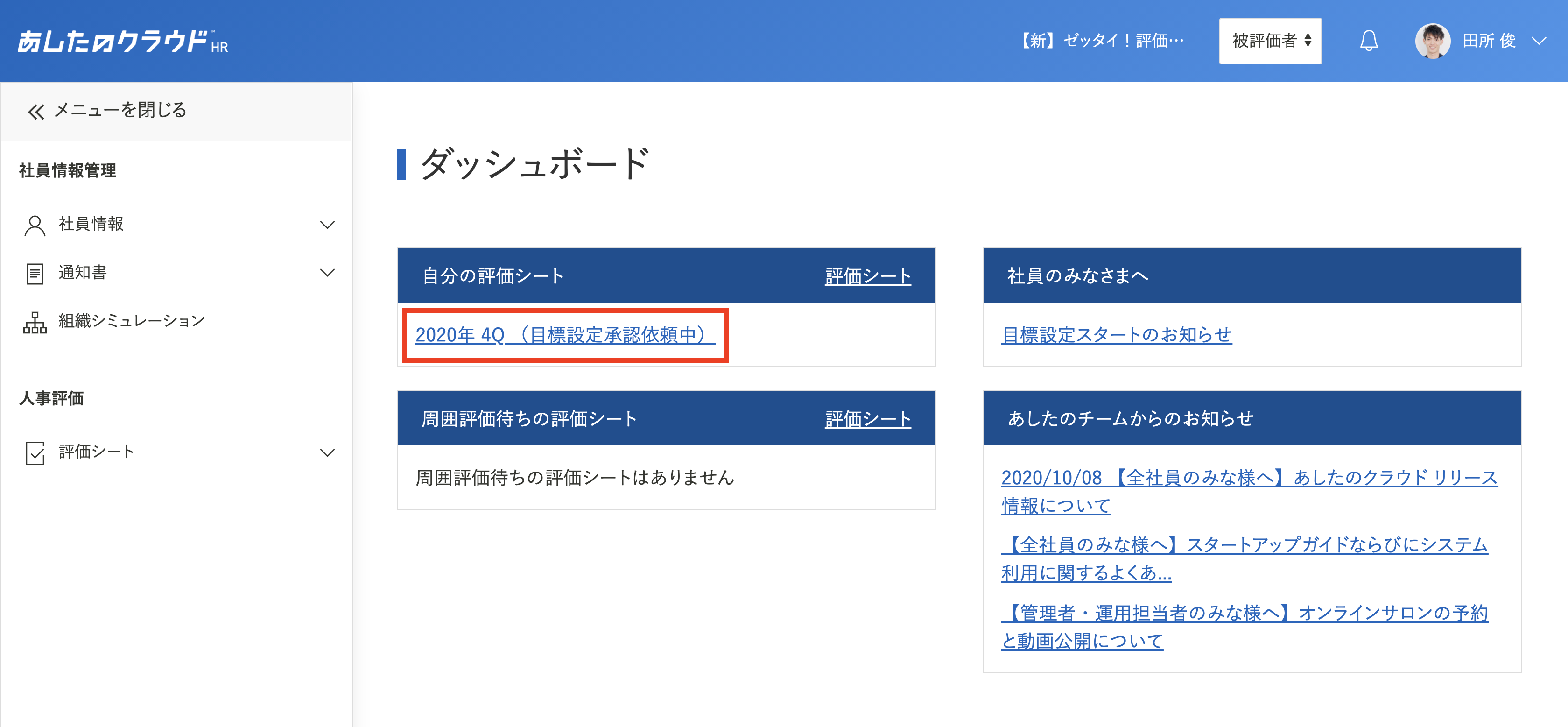
メモの選択
自動添削を確認したい項目の「メモ」をクリックします。
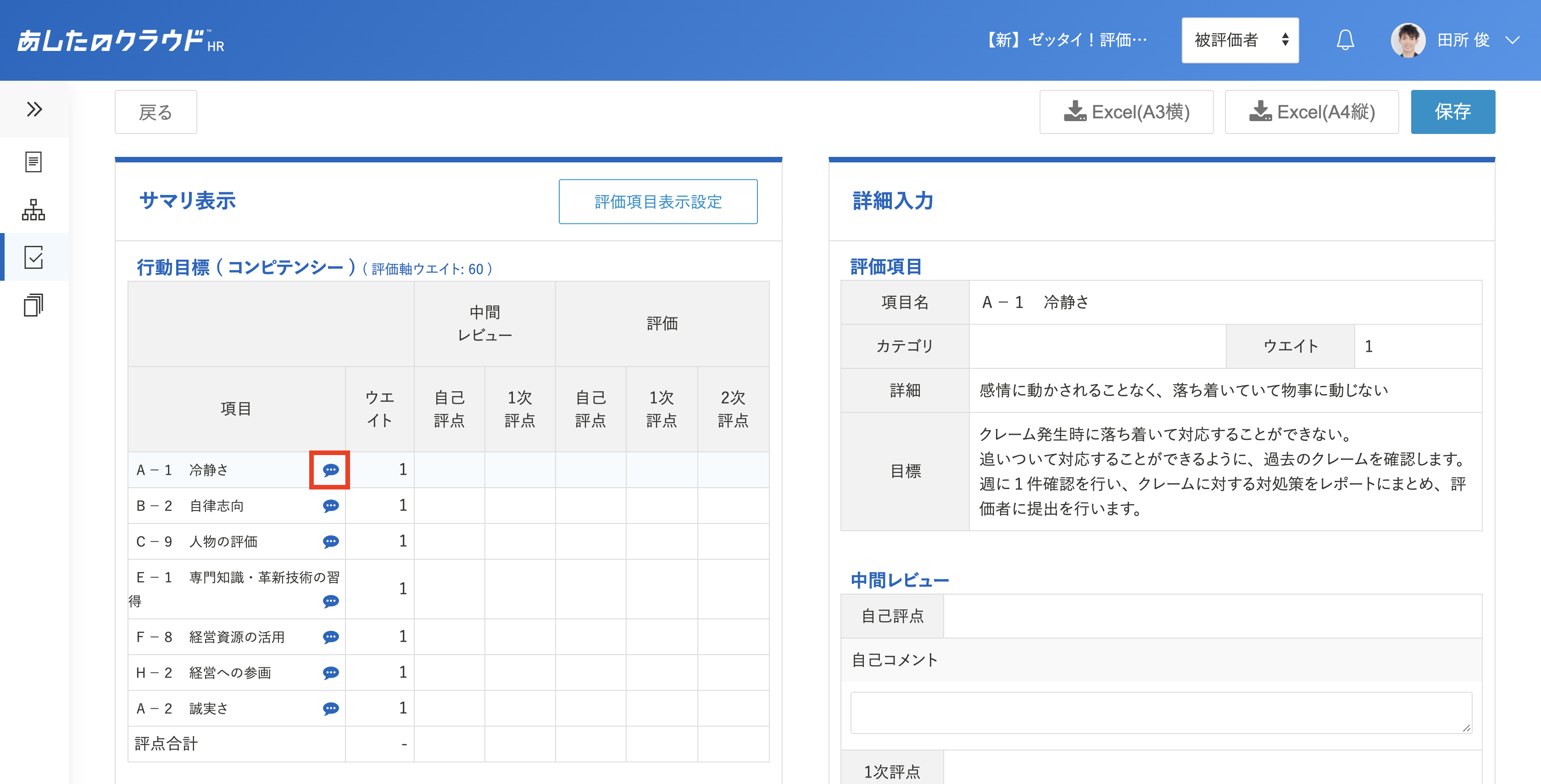
自動選択の確認
メモのポップアップが表示され、自動添削を確認することができます。